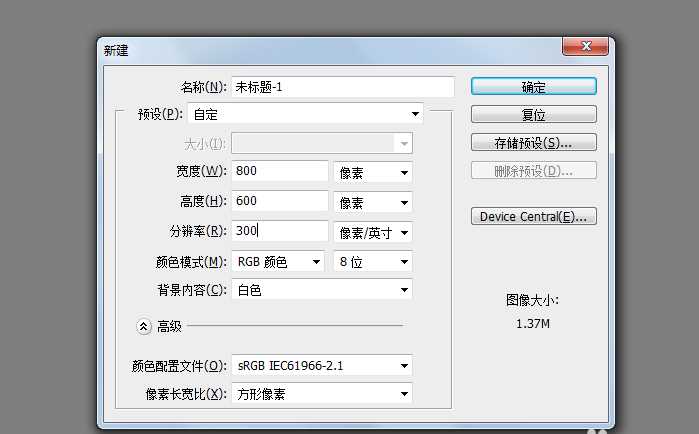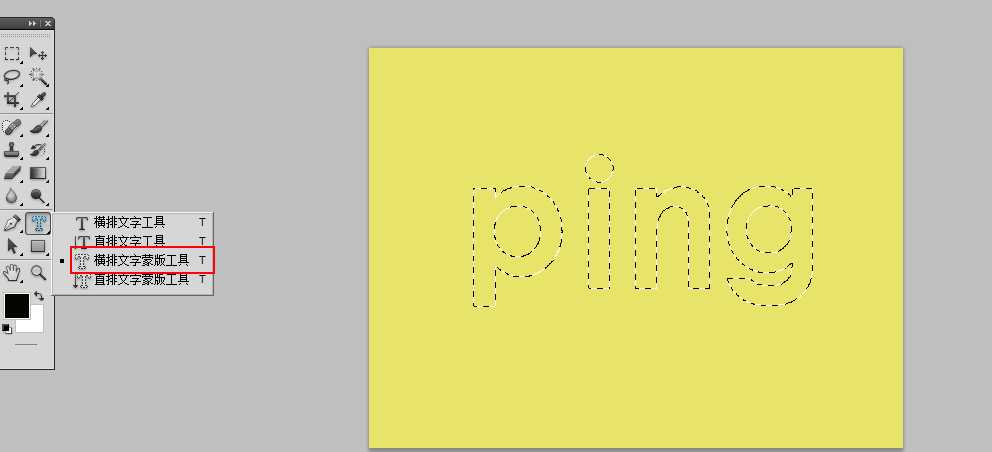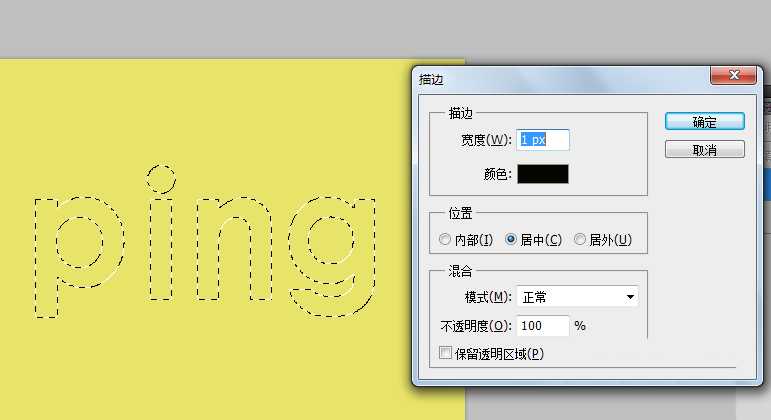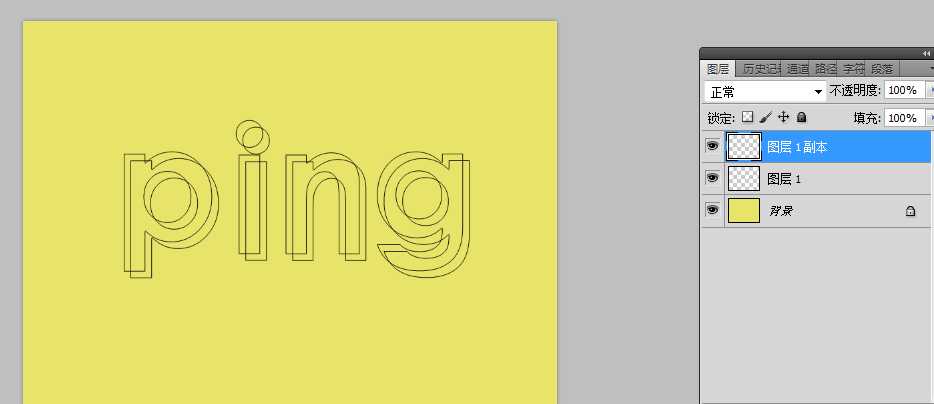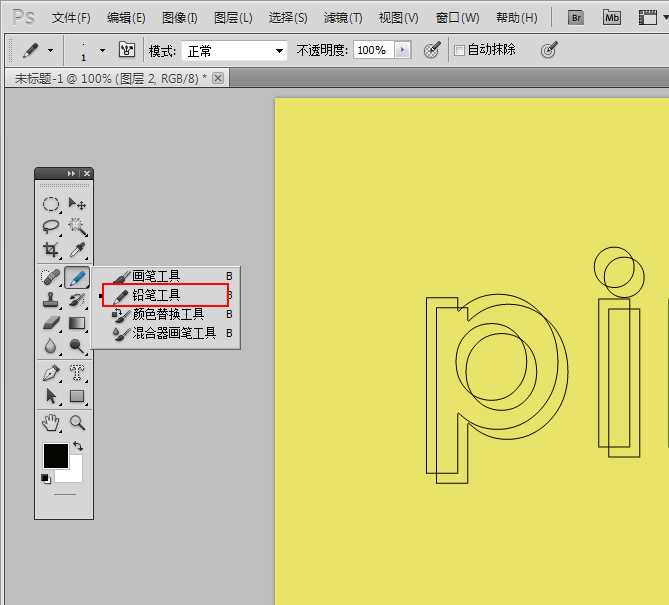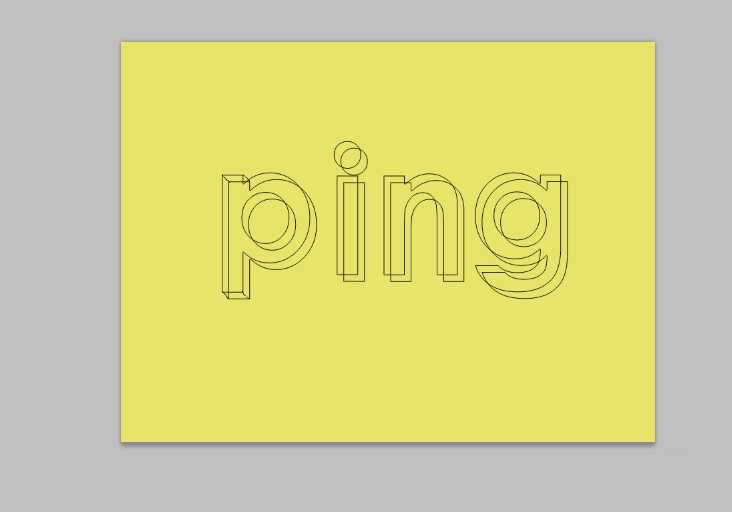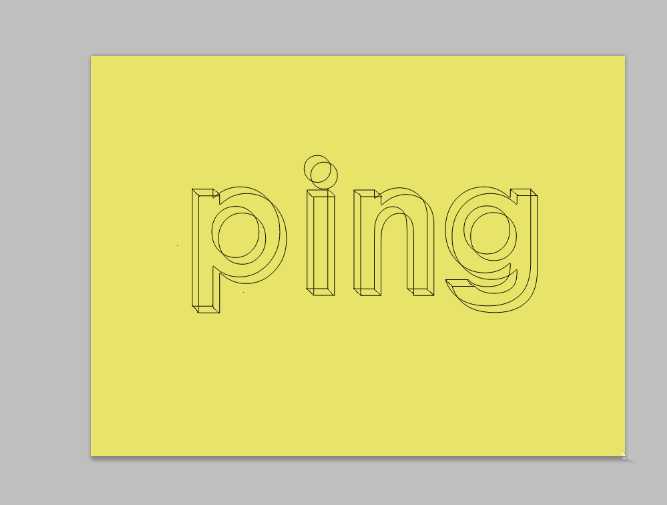站长资源平面设计
ps怎么制作线条3d文字? ps三维框线立体字体的制作方法
简介ps汇总想要设计一款3d效果的线条文字,该怎么设计呢?下面我们就来看看详细的教程。软件名称:Adobe Photoshop 8.0 中文完整绿色版软件大小:150.1MB更新时间:2015-11-04立即下载1、新建一个800*600像素的空白画布。2、背景填充为浅黄色,选择“横排文字
ps汇总想要设计一款3d效果的线条文字,该怎么设计呢?下面我们就来看看详细的教程。
- 软件名称:
- Adobe Photoshop 8.0 中文完整绿色版
- 软件大小:
- 150.1MB
- 更新时间:
- 2015-11-04立即下载
1、新建一个800*600像素的空白画布。
2、背景填充为浅黄色,选择“横排文字蒙版工具”输入字母。
3、点击“编辑”-“填充”,黑色1像素,取消选区。
4、然后再复制一层图层,向左和向上移动几个像素。
5、选择“铅笔工具”选择适合笔刷,开始绘制连接点。
6、最后看下三维框线立体效果。
以上就是ps三维框线立体字体的制作方法,希望大家喜欢,请继续关注。
相关推荐:
PS怎么将文字变成虚线文字效果?
ps怎么设计毛线效果的字体? ps毛线字体的设计方法
PS怎么设计细胞文字效果? ps圆圈线条组成文字的教程